
Полезное:
Как сделать разговор полезным и приятным
Как сделать объемную звезду своими руками
Как сделать то, что делать не хочется?
Как сделать погремушку
Как сделать так чтобы женщины сами знакомились с вами
Как сделать идею коммерческой
Как сделать хорошую растяжку ног?
Как сделать наш разум здоровым?
Как сделать, чтобы люди обманывали меньше
Вопрос 4. Как сделать так, чтобы вас уважали и ценили?
Как сделать лучше себе и другим людям
Как сделать свидание интересным?

Категории:
АрхитектураАстрономияБиологияГеографияГеологияИнформатикаИскусствоИсторияКулинарияКультураМаркетингМатематикаМедицинаМенеджментОхрана трудаПравоПроизводствоПсихологияРелигияСоциологияСпортТехникаФизикаФилософияХимияЭкологияЭкономикаЭлектроника

Выполнениеанализа
|
|
2. В дереве каталога щелкните на riv03exp в базе геоданных
WaterProject и перетащите его на карту в ArcMap.
3. Нажмите кнопку Полный экстент в панели инструмен%
тов, чтобы увидеть всю реку.

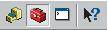
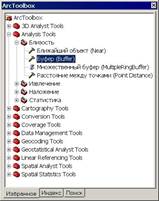

4. Щелкните на кнопку Показать/Скрыть в строке инстру%
ментов ArcToolbox.
5. Дважды щелкните на Analysis Tools в дереве ArcToolbox,
дважды щелкните Близость, затем дважды щелкните на
инструменте Буфер (Buffer).
Появляется диалоговое окно Буфер.
6. Щелкните на кнопке обзора в строке Входные объекты,
выберите и дважды щелкните в папке проекта
WaterProject.mdb, щелкните river03exp и нажмите Доба%
вить.
7. В окне Результирующие объекты наберите путь папки
Analysis, и наберите имя слоя “river04buf.shp”.
Во всех дальнейших операциях пространственного ана%
лиза выходящие слои будут шейп%файлами в папке
Analysis.
8. Наберите “1000” в поле Линейные единицы и щелкните
по выпадающему меню, чтобы изменить единицы изме%
рения % из Неизвестных в Метры, тем самым создав бу%
ферную зону в 1000м вокруг реки.
9. Щелкните на стрелке вниз в строке Тип Слияния и выбе%
рите ALL (Все); река в действительности состоит из пяти
линейных отрезков, вокруг каждого из которых будет
создана буферная зона, поэтому слияние границ создаст
одну буферную зону вокруг реки. Оставьте установки для
Тип Стороны и Тип Окончания по умолчанию.
10.Щелкните OK.
Автоматически появляется окно выполнения операции
Буфер, и происходит построение буферной зоны.
11.Закройте окно Буфер.
Слой river04buf появится на вашей карте.
Date: 2015-09-25; view: 507; Нарушение авторских прав